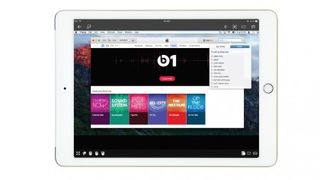
Remoter VNC를 사용하여 Mac에 액세스
Mac을 원격으로 제어할 수 있다면 유용하지 않을까요? 이렇게 하면 실제로 Mac 앞에 있지 않아도 다운로드가 완료되었는지 확인하거나 앱을 열거나 종료할 수 있습니다.
글쎄, 당신은 실제로 당신의 iPad 또는 iPhone에서 이것을 할 수 있습니다. 이를 가능하게 하는 많은 앱이 있으며 VNC(가상 네트워크 연결)를 통해 작동합니다. 이것은 로컬 네트워크에서 가장 빠르게 수행되지만 TeamViewer와 같은 앱과 함께 사용하여 건물을 떠날 때도 Mac에 연결된 상태를 유지할 수 있습니다.
iOS 기기에서 Mac의 화면을 보고 컴퓨터를 제어할 수 있다는 것은 단순히 네트워크 드라이브로 연결하는 것보다 더 많은 기능을 제공합니다. VNC는 물리적으로 존재하지 않고도 집이나 사무실의 다른 곳에 있는 컴퓨터를 사용할 수 있는 좋은 방법입니다.
Remoter VNC라는 앱을 사용하여 이 작업을 수행하는 방법은 다음과 같습니다.
- 최고의 Mac VPN을 다운로드하여 온라인에서 자신을 보호하세요

1. 화면 공유를 켭니다.
Mac에서 시스템 환경 설정을 열고 공유를 클릭하십시오. 다음 화면 공유를 선택합니다. 해당 항목을 클릭한 다음 컴퓨터 설정을 클릭합니다.
열리는 창에서 'VNC 뷰어는 비밀번호로 화면을 제어할 수 있습니다'를 선택한 다음 옆에 있는 상자를 클릭하고 비밀번호를 입력합니다. 이렇게 하면 다른 사람이 Mac을 제어할 수 없습니다.
이 암호를 다른 사람에게 제공하려는 경우 사용자 계정에 로그인하는 데 사용하는 암호와 다른지 확인하십시오.
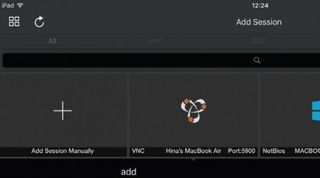
2. 원격 VNC 설정
iPad 또는 iPhone의 App Store에서 Remoter VNC를 다운로드 하고 장치가 Mac과 동일한 무선 네트워크에 있는지 확인하십시오.
+ 아이콘(왼쪽 상단)을 클릭하면 네트워크에 있는 컴퓨터 목록을 볼 수 있습니다. 공유 환경설정 패널 상단에 설정된 이름을 사용하여 Mac이 표시되어야 합니다. VNC 아이콘이 있는 이름인지 확인하십시오.
Mac의 이름을 탭한 다음 추가를 탭하여 설정을 제공하십시오.
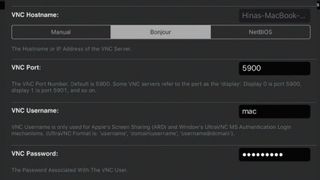
3. 로그인 정보 제공
앱에서 VNC 사용을 감지해야 하지만 감지되지 않은 경우 서버 유형 항목을 탭하고 VNC 화면 공유를 선택하여 수정할 수 있습니다. Mac에 연결하는 데 필요한 사용자 이름과 비밀번호로 이동합니다.
VNC 사용자 이름 옆에 Mac에서 사용하는 관리자 계정 이름을 입력하고 VNC 암호에 1단계에서 설정한 암호를 입력합니다. 저장을 탭합니다. 메인 화면으로 돌아갑니다.
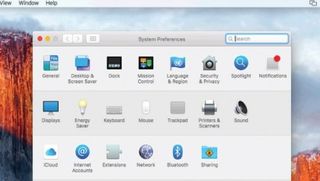
4. Mac에 연결
Remoter VNC의 메인 화면에서 Mac을 탭한 다음 시작을 탭합니다. 앱이 Wi-Fi 네트워크를 통해 연결되고 Mac을 원격으로 제어할 수 있습니다. iPad 화면에서 두 손가락을 벌리면 Mac 데스크탑이 확대되고 오므리면 축소됩니다.
iPad의 화면을 탭하면 탭한 곳으로 Mac의 포인터가 이동합니다. 화면의 항목을 탭하면 마우스나 트랙패드로 항목을 클릭하는 것과 같은 효과가 있습니다. 왼쪽 상단 모서리에 전체 화면 모드 아이콘이 있습니다.
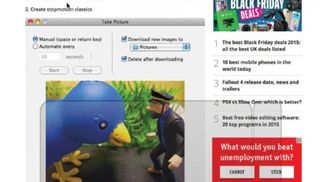
5. 포인터 제어
가상 트랙패드를 열려면 트랙패드 아이콘(오른쪽 하단 모서리)을 누릅니다. 더 큰 영역은 포인터를 이동하는 데 사용됩니다. 가상 트랙패드의 오른쪽에 있는 작은 스트립은 세로 스크롤을 제어합니다.
이것은 웹사이트나 Pages 문서와 같이 스크롤이 가능한 모든 문서나 창에서 작동합니다. Mac에서 트랙패드에 대해 설정한 작업도 번역됩니다. 예를 들어 가상 트랙패드를 두 손가락으로 탭하면 특정 위치에서 상황에 맞는 메뉴가 열립니다.
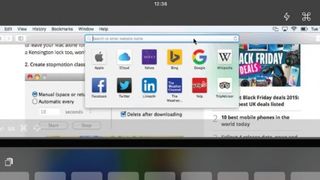
6. 키보드 사용
입력할 가상 키보드를 불러올 수 있습니다. Pages 문서, Safari의 스마트 검색 또는 Spotlight와 같이 텍스트를 입력할 수 있는 곳에 Mac을 집중시킨 다음 키보드 아이콘(오른쪽 하단)을 탭해야 합니다.
가상 키보드 위의 작은 임시 텍스트 필드에 입력된 내용의 미리보기가 표시됩니다. 올바른지 확인한 다음 Return 키를 눌러 텍스트를 Mac으로 보냅니다. Safari의 스마트 검색 필드에 무언가를 입력한 경우 Return 키를 다시 눌러 검색하거나 주소로 이동합니다.
- 이 기사를 즐겼습니까? MacFormat 내에서 Apple 장치를 최대한 활용하는 방법에 대한 더 많은 자습서, 가이드 및 팁을 얻으십시오. 지금 당사 샘플러의 독점 제안을 활용하십시오.